Créer des collections dans Viva Learning
Une collection d’apprentissage est une curation d’objets d’apprentissage ou une séquence d’activités d’apprentissage pertinentes pour les objectifs d’apprentissage personnels ou sociaux pour les utilisateurs d’un organization.
Dans Viva Learning, vous pouvez organiser vos collections d’apprentissage personnelles à l’aide du contenu d’apprentissage de différents fournisseurs d’apprentissage activés pour votre organization.
Remarque
La création d’une collection nécessite une licence Premium pour Viva Learning ou Viva Suite.
Créer une collection Learning
Accédez à l’onglet Mon apprentissage dans Viva Learning et sélectionnez Collections.
Sélectionnez Créer.
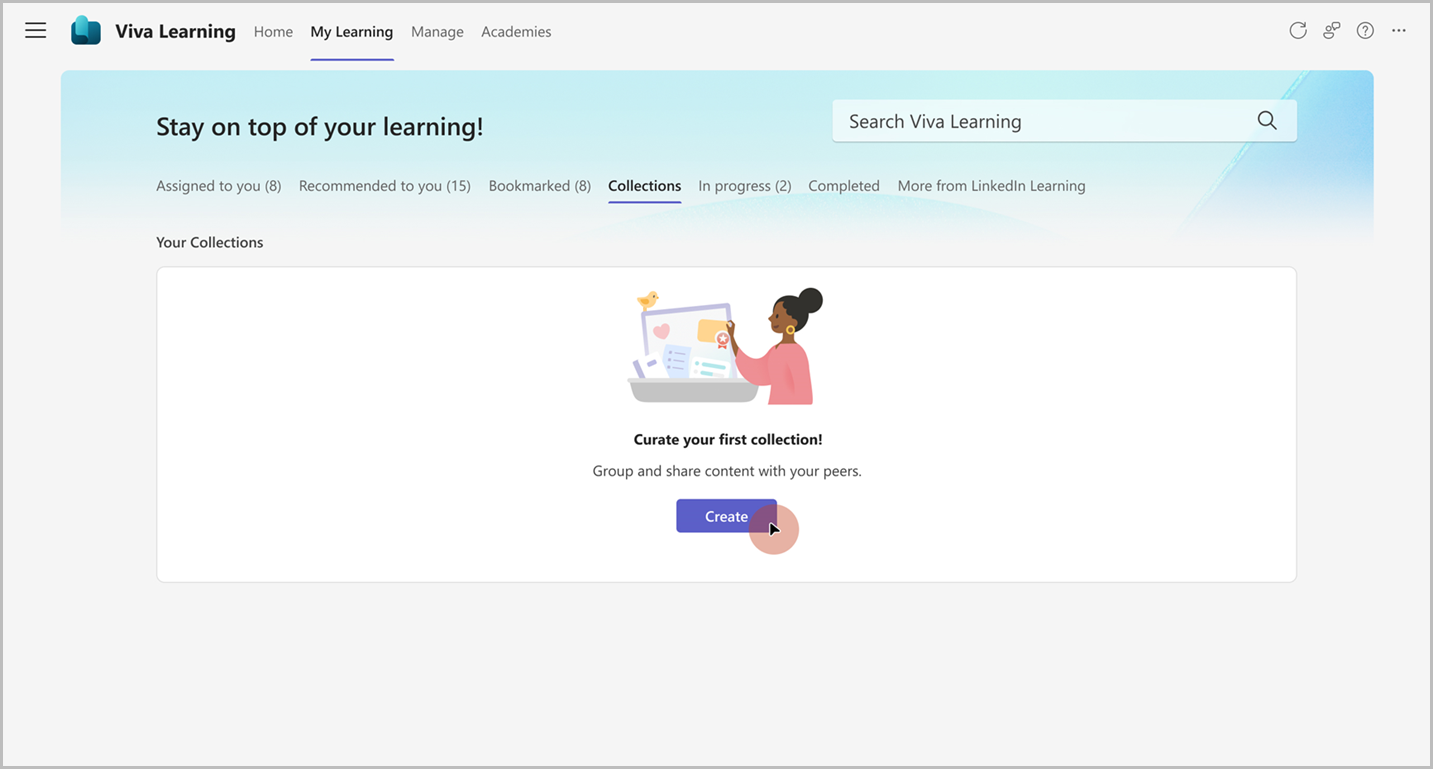
Ajoutez le titre et la description. Chargez une miniature ou choisissez une miniature par défaut pour votre collection.
Sélectionnez Créer.
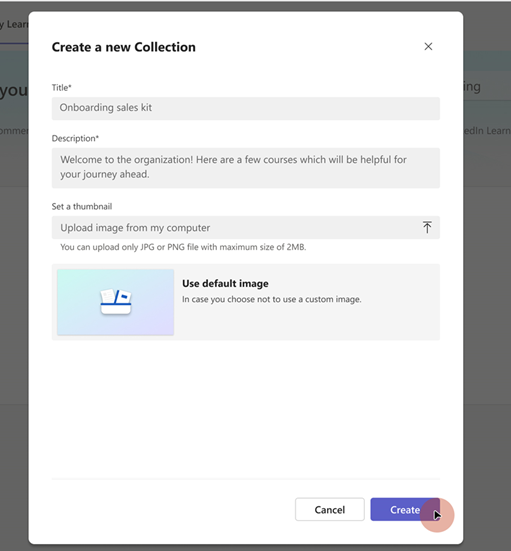
Sélectionnez Ajouter du contenu et commencez à ajouter du contenu.
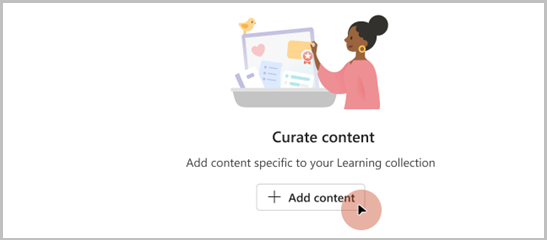
Ajoutez un titre de section et une description pour créer des sections dans votre collection.
- Recherchez du contenu d’apprentissage pertinent auprès des fournisseurs d’apprentissage dans Viva Learning ou ajoutez un lien au contenu.
- Choisissez le contenu, puis sélectionnez Ajouter.
- Réorganisez tout contenu en faisant glisser les cours ajoutés.
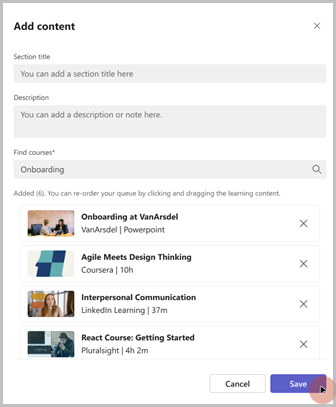
Sélectionnez Ajouter une section si vous souhaitez ajouter une autre section et répéter l’étape précédente.
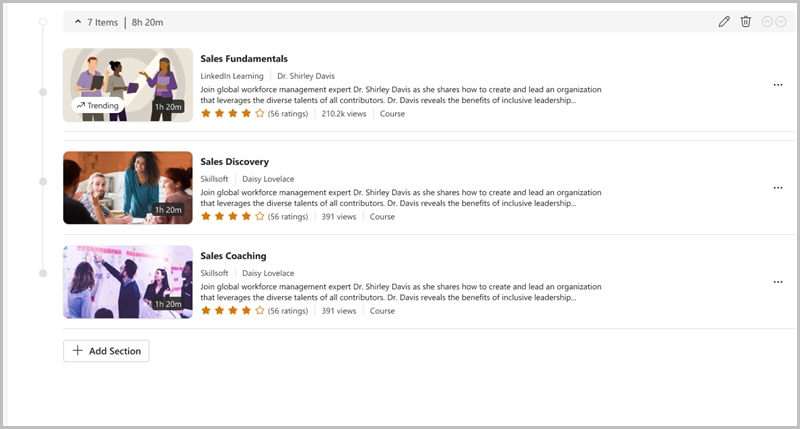
Affichez et gérez vos collections sous la section Collections de l’onglet Mon apprentissage . Vous pouvez effectuer les options suivantes en sélectionnant :
Dupliquez pour créer une copie de la collection existante. Vous pouvez ensuite modifier la nouvelle collection comme vous le souhaitez et l’utiliser.
Supprimer pour supprimer la collection. Une fois supprimée, la collection n’est plus visible ni détectable.
Modifiez les détails et le contenu de la collection en sélectionnant l’icône Modifier dans la page Détails des collections.
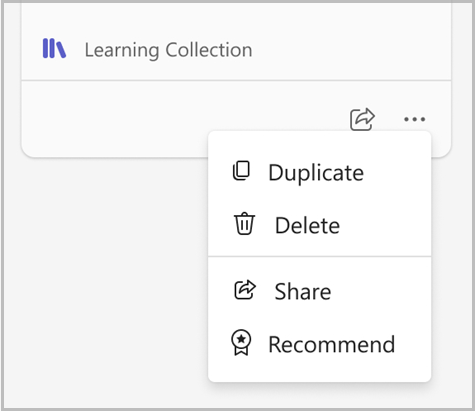 )
)
Accéder à vos collections
- Accédez à l’onglet Mon apprentissage et sélectionnez la section Collections .
- Sélectionnez la collection Learning carte.
- Accédez à la page Détails
- Sélectionnez la miniature du cours et jouez le cours.
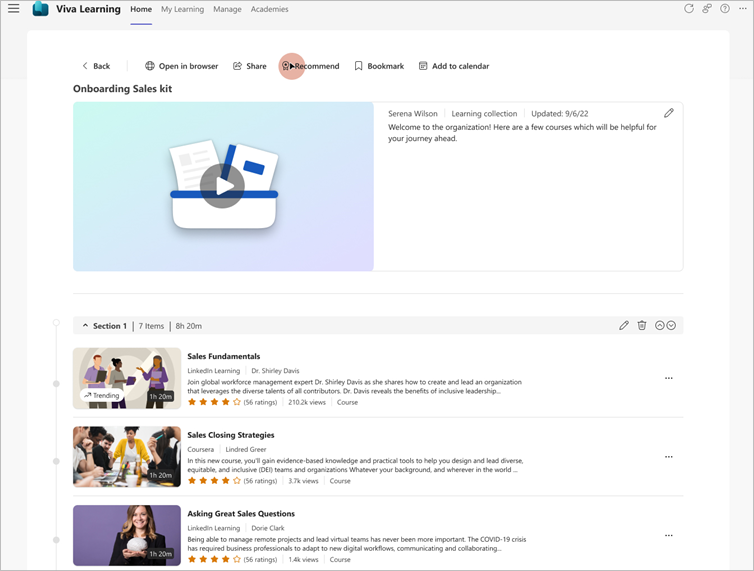
Vous pouvez également partager et recommander vos collections organisées avec des pairs via les options Partager et Recommander .